반응형
3D 모델링 그림 그리기 블렌더 기초 사용 방법
블렌더에서 기본 조작법을 쉽게 알려줄게! 차근차근 따라 하면 금방 익숙해질 거야.
1. 도형 추가하기
- 화면 시작
블렌더를 켜면 화면 가운데에 기본 큐브가 있을 거야. 다른 도형도 추가해 보자!

- 단축키 사용
- 키보드에서 Shift + A를 눌러봐.
- 메뉴가 열리는데, 여기서 Mesh(메시) → 원하는 도형(큐브, 구, 원통 등)을 선택해.
- 큐브를 오른쪽 마우스를 클릭하여 주황색으로 테두리 쳐지는걸 볼 수 있을거야. Del 키를 눌러 삭제 해하면 Shift + A 를 눌러 추가한 도형이 보일거야! 위치를 조정하거나 모양을 바꿀 수 있어.


- 키보드에서 Shift + A를 눌러봐.
2. 도형 이동하기
- 도형 선택하기
- 마우스 왼쪽 버튼으로 도형을 클릭해서 선택해.
- 선택된 도형은 주황색 윤곽선으로 표시돼.
- 이동 도구 사용
- 왼쪽 메뉴에서 Move(이동) 아이콘을 클릭하거나, 단축키 G를 눌러.
- 왼쪽 메뉴에서 Move(이동) 아이콘을 클릭하면, 이동 화살표(빨강, 초록, 파랑)가 나타날 거야.
- 마우스로 도형에 중앙에 표시된 화살표를 직접 눌러(녹색, 파란색, 빨간색) 드래그해서 도형을 원하는 방향으로 움직여!

- 정확히 이동하기
- X, Y, Z 축으로 정확히 이동하려면, G → X, G → Y, G → Z를 눌러봐.
- 예를 들어, G → X → 숫자 입력(예: 5) 하면 X축으로 5만큼 이동해.
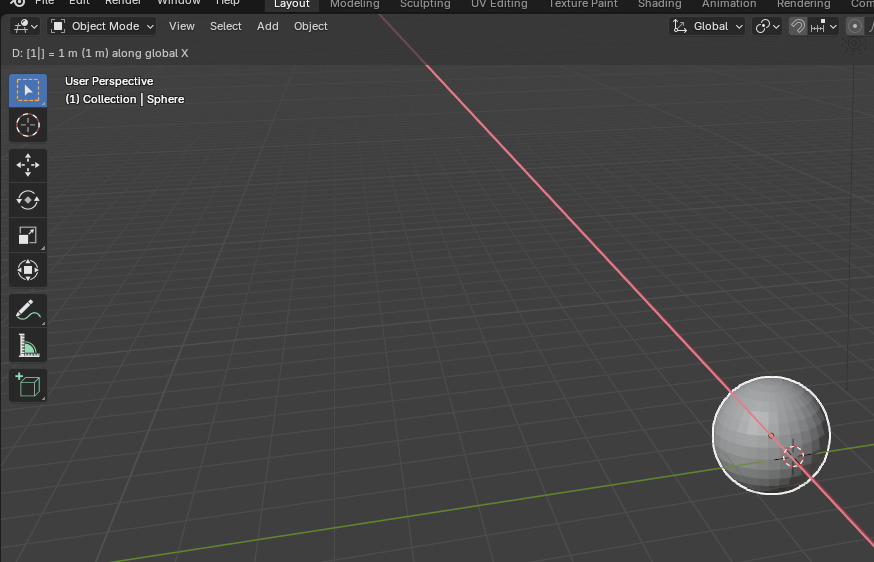
3. 도형 회전하기
- 회전 도구 사용
- 왼쪽 메뉴에서 Rotate(회전) 아이콘을 클릭하거나, 단축키 R을 눌러.
- 마우스를 움직이면 도형이 회전해.
- 정확히 회전
- R → X, R → Y, R → Z를 눌러 특정 축으로만 회전시킬 수 있어.
4. 크기 조정하기
- 스케일 조정
- 왼쪽 메뉴에서 Scale(스케일) 아이콘을 클릭하거나, 단축키 S를 눌러봐.
- 마우스를 움직이면 도형 크기가 커지거나 작아져.
- 축별로 크기 조정
- S → X, S → Y, S → Z를 사용해서 특정 축으로만 크기를 바꿀 수 있어.
5. 연습 과제
- 큐브를 추가한 뒤, 크기를 2배로 키우고, 위쪽으로 3만큼 이동시켜 봐.
큐브 선택 -> 황색으로 테두리가 쳐지면 -> s 입력 2 입력 마우스 오른쪽 클릭 -> g 입력 3 입력 마우스 오른쪽 클릭
반응형
'컴퓨터 각종 정보' 카테고리의 다른 글
| 엑셀 다른 자료 쉽게 참조 할 수 있는 함수 vlookup (0) | 2022.05.25 |
|---|---|
| 마우스 없을 때 엑셀 쉽고 빠르게 사용하기 (0) | 2022.05.23 |
| 엑셀 가계부 완성 다운로드 (0) | 2022.05.14 |
| 엑셀 가계부 만들기 01 (0) | 2022.05.13 |
| html php 로또 프로그램 만들기 - 1 (0) | 2022.05.10 |




댓글